
时间:2020-07-22 21:13:46 来源:www.win10xitong.com 作者:win10
今日有网友来向小编反馈说他在使用系统的时候遇到了Windows10电脑显卡驱动修改后数字签名没有了的问题,这个Windows10电脑显卡驱动修改后数字签名没有了的问题平时不多见,也许还会难倒一些大神,如果你想自己来面对Windows10电脑显卡驱动修改后数字签名没有了的情况,我们可以按照这个步骤来解决:1、此电脑右键菜单中,选择【管理】进入计算机管理2、点击【设备管理器】就轻而易举的解决好了。好了,没有图可能不好理解,下面我们再一起来看看Windows10电脑显卡驱动修改后数字签名没有了的详细处理措施。
1、此电脑右键菜单中,选择【管理】进入计算机管理

2、点击【设备管理器】;
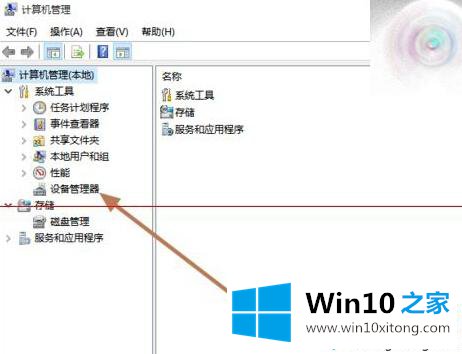
3、找到【显示适配器】-所使用的显卡适配器右键更新驱动程序软件;
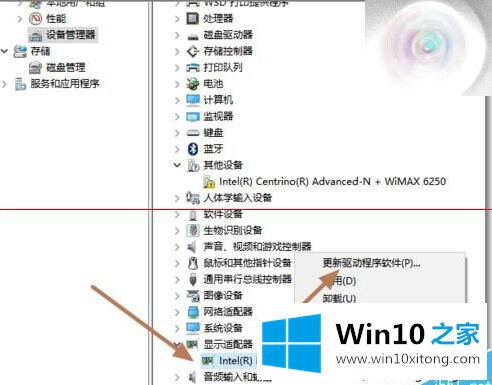
4、不在线搜索驱动,使用的本地驱动;

5、到此前的步骤都和正常安装驱动一致。但这里不是浏览去找到驱动,而选择从计算机的设备驱动程序表中选取;
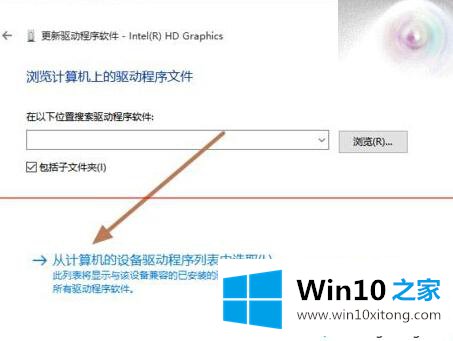
6、选择从硬盘安装;
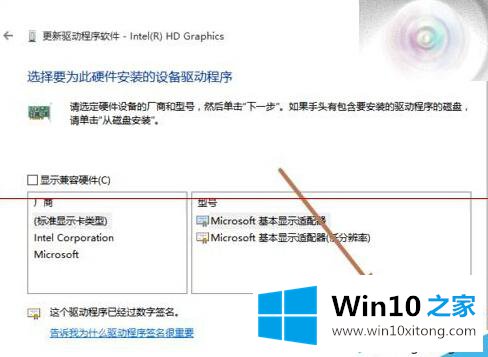
7、找到未经过微软数字签名的驱动。打开;
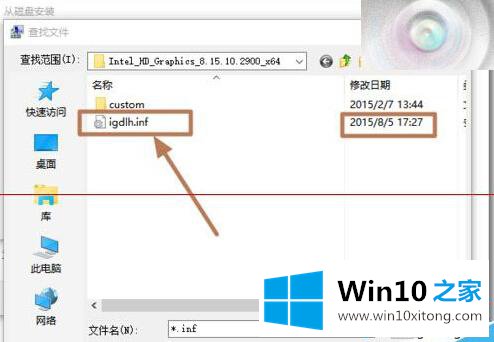
8、驱动出现在列表中,Windows提示这个驱动程序没有经过数字签名,点击下一步。进入安装,后面没有操作了,要么成功,要么提示错误,驱动安装不上自动重启电脑。恢复到原来Windows的兼容驱动版本。
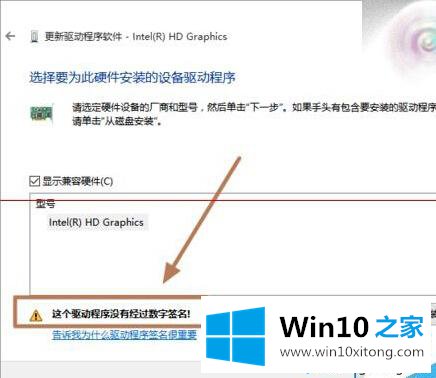
以上给大家介绍的便是Windows10电脑显卡驱动修改后数字签名没有了的详细解决方法,大家可以按照上面你的方法来解决即可。
以上的内容主要说的就是Windows10电脑显卡驱动修改后数字签名没有了的详细处理措施,还没有学会的网友可以再多阅读几次上面的内容,按照方法一步一步的做,就可以解决的。最后希望多多支持本站。